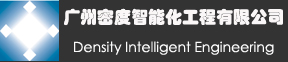svn(subversion)是一款的版本管理工具。目前,大多数开源软件都使用svn作为代码版本管理软件。svn除了能记住文件和目录的所有修改,还能将文件恢复到过去的某个版本,并且可以通过检查历史知道数据做了哪些修改。简直是一个“时间机器”。
安裝svn程序
安装svn
svn下载地址:http://subversion.apache.org/packages.html
本文举例svn安装目录为 C:\Program Files\Subversion
安装完成后,将 C:\Program Files\Subversion\bin 添加的系统环境变量path 中,可能系统会自动添加环境变量。
然后,重启机子。
创建本地svn
创建svn库
这里示例svn库地址 D:\svn\repository(文件夹要存在,否则后面的svn命令会失败)
cmd中使用命令 svnadmin create D:\svn\repository
命令完成后,在D:\svn\repository目录上,svn创建了多个文件夹,如conf,dav,db等等。
添加用户
进入D:\svn\repository\conf文件夹,编辑svnserve.conf文件,去除password-db = passwd 前的注释符#(前面不能有空白),表明密码从 passwd 中获取。
然后再编辑 passwd 文件,在[users]下面添加用户名,比如修改如下:
[users]
# harry = harryssecret
# sally = sallyssecret
test = 123456
表明添加了一个用户,用户名为test,密码为123456
注册svn到系统服务
cmd中使用以下命令:
sc create svnserve binpath= "C:\Program Files\Subversion\bin\svnserve.exe --service -r D:\svn\repository" depend= Tcpip start= auto
sc start svnserve
到这里,svn应该搭建完毕了。访问地址:svn://localhost
svn的配置优化
匿名访问
默认svn是可匿名访问的,只读操作。修改如下:
修改D:\svn\repository\conf\svnserve.conf 文件,将 anon-access = read 改成 anon-access = none
读写权限
默认svn是开放所有目录权限的。修改如下:
修改 D:\svn\repository\conf\svnserve.conf 文件,去除authz-db = authz 前的注释符#(前面不能有空白),表明授权从 authz 中获取。
然后再编辑 authz 文件,修改如下:
[/]
test = rw
test2 = rw
* =
[/secret]
test2 =
表明 test 全部目录都可以读写,test2 只能读写非secret目录的所有内容,其他用户则没有授权。
svn端口
svn默认端口是3690,如何修改svn端口,如下:
sc create svnserve8888 binpath= "C:\Program Files\Subversion\bin\svnserve.exe --service -r D:\svn\repository --listen-port 8888" depend= Tcpip start= auto
sc start svnserve8888
访问地址:svn://localhost:8888/
svn列表
svn列表可以通过Apache生成,用于在浏览器访问svn内容,如下:
1、将C:\Program Files\Subversion\bin下的 mod_dav_svn.so 和 mod_authz_svn.so, 复制到apache的 modules 文件夹下
2、修改 apache 配置文件 httpd.conf:
1)去掉下面两项前面的注释符#:
#LoadModule dav_fs_module modules/mod_dav_fs.so
#LoadModule dav_module modules/mod_dav.so
2)添加下面内容:
LoadModule dav_svn_module modules/mod_dav_svn.so
LoadModule authz_svn_module modules/mod_authz_svn.so
<Location /svn>
DAV svn
SVNPath D:/svn/repository
</Location>
重启Apache后,Apache会生成svn列表,访问地址:http://localhost/svn